実現する機能
会社の宣伝、商品紹介など、宣伝広告や営業をするためにパソコンでできることは、Webサーバーを構築することです。自分のホームページを持ってみたいという方には、無料で簡単に作成できてインターネットで公開するという選択肢もあります。
Webサーバーとしては、Apache(アパッチ)が有名ですが、こちらではNginx(エンジンエックス)を使っています。以下は、構築の備忘録です。
事前準備(下記サイトで確認のこと)
Nginxの設定手順
1 Nginxのインストールと初期設定
TeraTermでコマンドを使う方法を理解しておくこと。以下の記述ではTeraTerm画面を表示しています。紫色はキーボードから入力するコマンド(コピペした方が楽ですが、コマンドは覚えられません)、緑はコマンドや処理内容の説明、白は自動表示する部分、赤は注意書きです。
#Nginxのインストール
[root@e4vlm0ra ~]# yum --enablerepo=epel -y install nginx
Installed: Dependency Installed: Complete! #Nginxの起動と自動起動設定 #Nginxの自動起動設定 #必要なphpのソフト(スクリプト言語)をインストール [root@ufuso ~]# yum --enablerepo=epel -y install php php-mbstring php-pear php-fpm
インストール: 依存性関連をインストールしました: 完了しました! #php-fpmの起動 #php-fpmの自動起動設定 #nginx.confファイルの編集 |
2 ポート80番のOPEN
※1VPSの設定でポートは開けていること
※2CentOS7.4インストール後の初期設定でファイアーウオールは無効にしてあること
(1)ポートチェック【外部からポート開放確認】で赤枠1の「host名」にVPSのIPアドレス(例:123.456.789.0)、赤枠2の「port番号」に80と入力して、赤枠3の「ポートチェック」ボタン押下し、赤枠4の「ポートチェック実行」をクリック
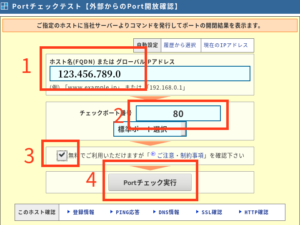
赤枠の「ホスト=VPSのIPアドレス ポート=80 にアクセスできました。」と表示されることを確認
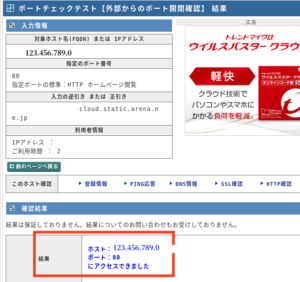
(2)外部からのWebサーバーアクセス確認
外部からWebサーバーにVPSのIPアドレスでアクセスできれば成功
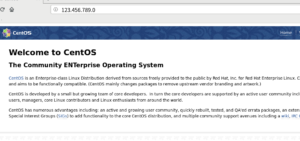
以上
コメントを残す